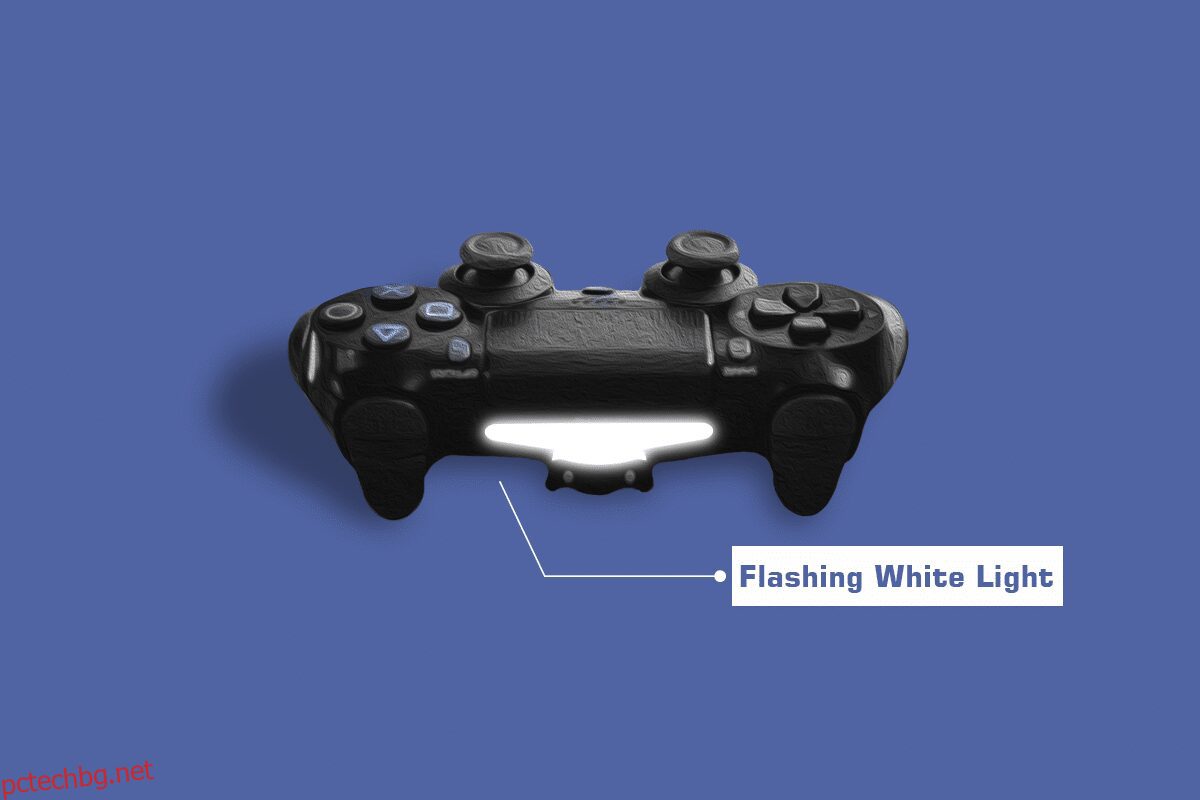Когато купувате игрова конзола PS4, тя обикновено идва с контролер. Ще получите безжичния контролер DualShock 4, който се свързва към игровата система без използване на кабели. През целия живот на контролера е имало няколко възходи и падения, вариращи от невъзможността за свързване с конзолата до прекъсване на връзката по средата на игра. Един от най-утежняващите проблеми е, когато контролерът на PS4 мига в бяло. Ако сте изправени пред същото, тази статия ще ви помогне да отстраните проблема с мигащия бял контрол на PS4.
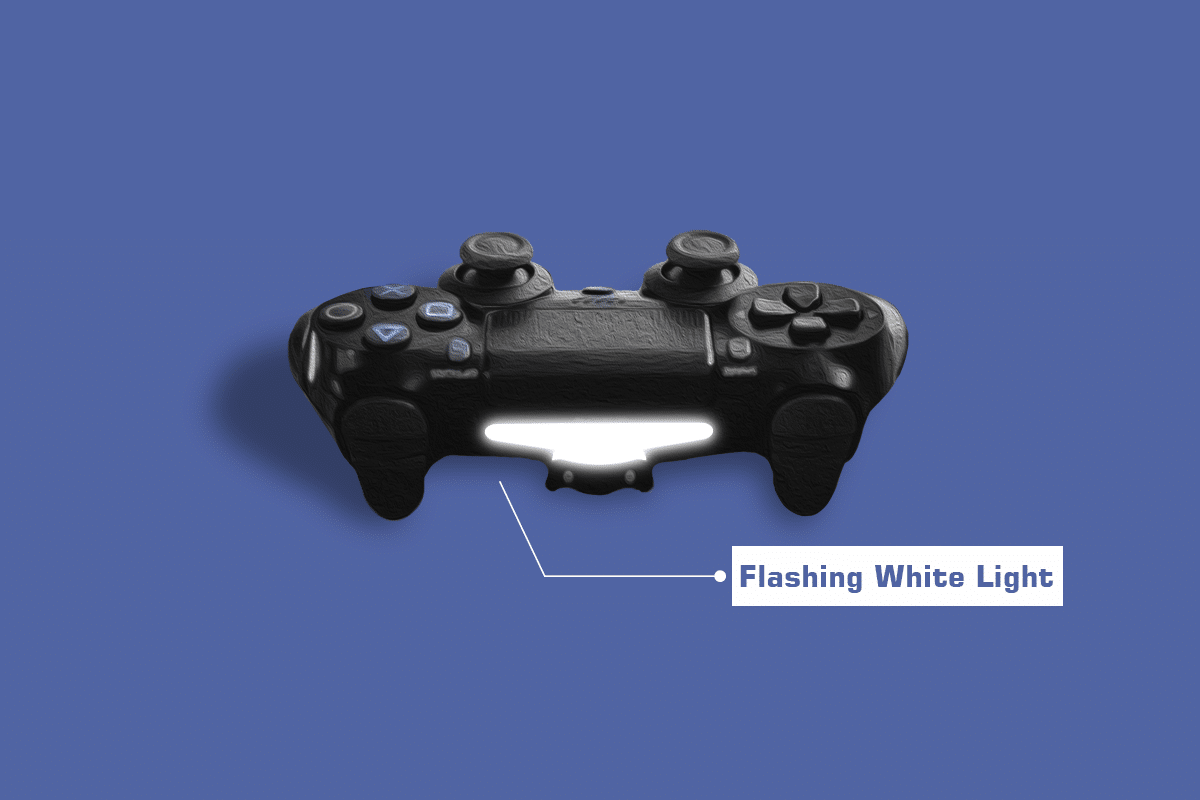
Съдържание
Как да поправите мигащия бял контролер на PS4
Този проблем може да бъде причинен от различни обстоятелства, както е изброено по-долу:
- неизправност на контролера,
- Неправилна конфигурация,
- грешка в системния софтуер,
- Батерията на контролера умира,
- Контролерът не може да се свърже с конзолата.
Това явление е доста често и има прости решения.
Метод 1: Отстраняване на неизправности в хардуера
Проблеми с мигащи бели контролери на PS4 могат да възникнат поради хардуерни проблеми. Ако вътрешният механизъм се повреди, може да не успеете да го свържете към конзолата или да заредите контролера. Можете да следвате следните методи:
Вариант I: Контролер за презареждане
Ако контролерът не е бил използван дълго време, той може да е бил разреден. В този случай заредете вашия контролер за поне 2 часа.
Забележка: Ако вашият контролер се включва, докато се включва и се изключва след изключване, трябва да смените батерията.

Вариант II: Нулиране на контролера
Нулирането на PS4 контролера може да излекува много проблеми. За да нулирате напълно контролера, така че да можете да се свържете, трябва да следвате конкретни инструкции.
Забележка: На гърба на PS4 контролерите има малък бутон за нулиране. Ще ви трябва малък щифт, който да поставите в отвора, за да натиснете бутона.
1. Натиснете бутона за нулиране на вашия контролер с помощта на малък щифт за три секунди.
Забележка: Дръжте вашия PS4 включен и се уверете, че бялата светлина мига, докато извършвате това.
2. След като нулирате контролера, изключете напълно своя PS4.

3. Сега изчакайте 2–3 минути.
4. Свържете контролера към вашата PlayStation 4 и рестартирайте устройството.
Забележка: Ако това не работи за вас, можете да опитате друго решение. Просто натиснете и задръжте едновременно бутоните за споделяне и PS. Изчакайте, докато PS4 се включи.
Вариант III: Използвайте Micro USB кабели
В допълнение към безжичното свързване на вашия PS4 контролер може да се използва микро-USB кабел. Микро-USB кабелът може да се използва за създаване на връзка отначало, а след това можете бързо да превключите към Bluetooth, след като се установи. Ще се опитаме да включим захранването на вашия контролер тук, за да видим дали има и неправилни конфигурации.
1. Изключете вашия PS4 от предната част на конзолата, за да го поставите в режим на заспиване.
2. Изключете захранващия кабел от контакта, след като всички светлини на конзолата изгаснат.
3. За да гарантирате, че цялата мощност е изтощена, натиснете бутона за захранване на PS4 за 30 секунди.
4. Включете PS4.

5. Сега свържете контролера към PS4 с помощта на микро-USB кабел.
6. За да започнете играта, натиснете произволен бутон.
Вариант IV: Използвайте друг USB кабел
Ако сте проверили два пъти дали вашият USB кабел е поставен правилно и не губи връзка, опитайте с друг USB кабел.
- На първо място, може да искате друг PS4 USB кабел, който функционира добре, и може да получите такъв на разумна цена и положителни оценки на Amazon.
- Свържете правилно връзката към вашия PS4 и контролера.
- За да тествате PS4 и контролера, включете ги. Ако работи нормално, проблемът изглежда е във вашия кабел.

Вариант V: Използвайте втори контролер
Използването на втори контролер е друго решение, което много хора намират за полезно. Ако сте тествали USB кабела и всичко е наред, можете да опитате друг PS4 контролер, за да видите дали проблемът с мигащия бял PS4 контролер е свързан с хардуера на контролера. Ще променим някои настройки на втория контролер, преди да се опитаме да свържем първия контролер, който свети в бяло.
1. Уверете се, че вторият контролер е свързан правилно към конзолата и че работи.
2. Отидете на Настройки.
3. Изберете Устройства.
4. Отидете на Bluetooth устройства с втория контролер.
Забележка: Уверете се, че този прозорец съдържа само функционалния контролер.
5. Натиснете бутона Споделяне за около 5 секунди на контролера, който не работи.

6. Освен това, задръжте натиснат бутона PS, докато светлинната лента мига два пъти в секунда или така.
7. След завършване на двата процеса трябва да се покажат и двата контролера.
8. Изберете неработещия контролер, за да се свържете с устройството, като използвате работещия контролер.
9. Натиснете бутона Опции на втория контролер.

10. Изберете Forget Device.
11. Накрая изберете OK, за да потвърдите.
Метод 2: Актуализиране на драйвера на контролера
PS4 контролерът може да бъде коригиран чрез актуализиране на PS4 устройството и драйвера на компютър. Драйверът за PS4, както всеки друг драйвер, може да се повреди или остарял, което да доведе до отказ на системата. Контролерът PS4 се разпознава като устройство, когато е свързан към компютъра. За да направите това, следвайте стъпките по-долу и коригирайте проблема с мигащия бял контрол на PS4.
Забележка: За да направите това, трябва да свържете вашия контролер към компютъра чрез USB кабел или Bluetooth.
1. Натиснете клавиша Windows. Въведете Диспечер на устройства и щракнете върху Отвори.
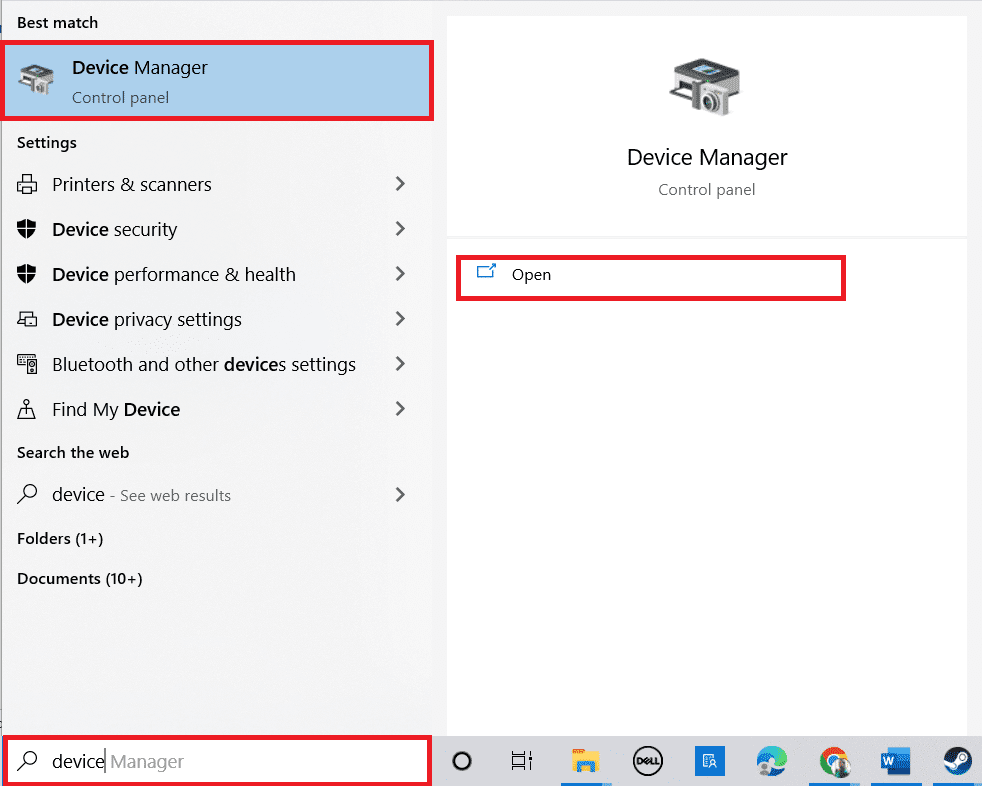
2. Щракнете двукратно върху Human Interface Devices, за да разширите драйверите.
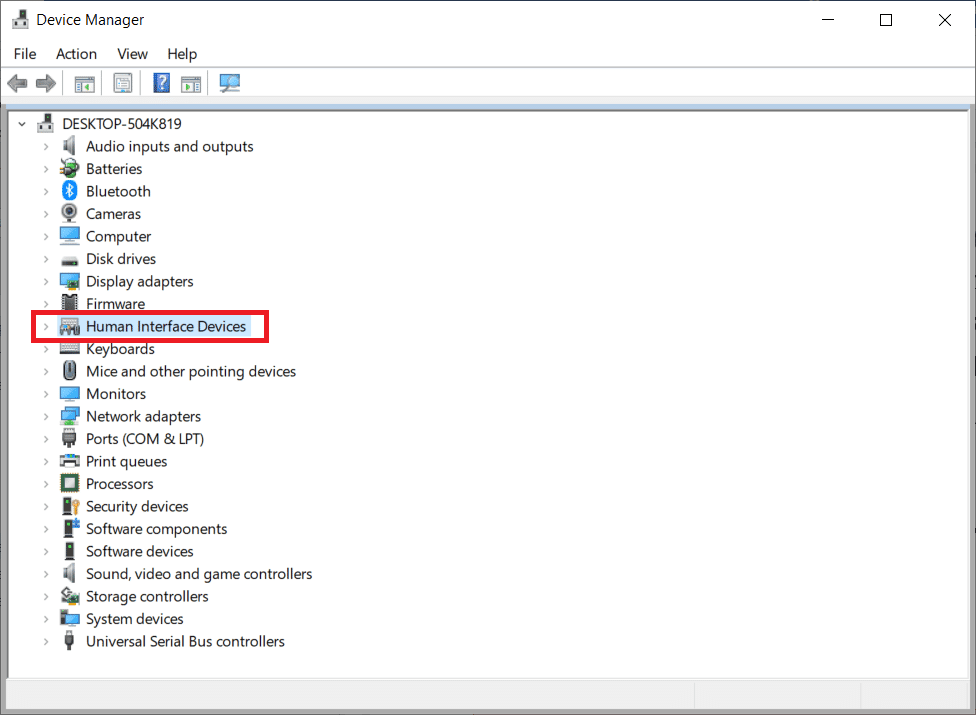
3. Сега погледнете и щракнете с десния бутон върху устройството на контролера.
Забележка: Ако не можете да намерите контролера под Human Interface Devices, тогава потърсете драйвера на контролера в контролерите на универсалната серийна шина.
4. Щракнете върху Деинсталиране на устройството.
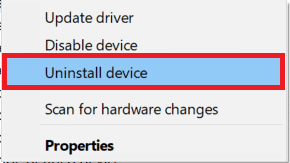
5. Поставете отметка в квадратчето до Изтриване на софтуера на драйвера за това устройство и щракнете върху Деинсталиране.
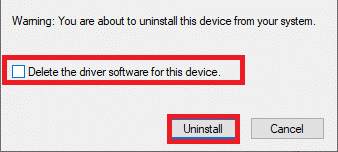
6. Изключете контролера от устройството.
7. След това рестартирайте устройството.
8. Посетете страницата за актуализация на фърмуера на Sony PlayStation и щракнете върху бутона Изтегляне.
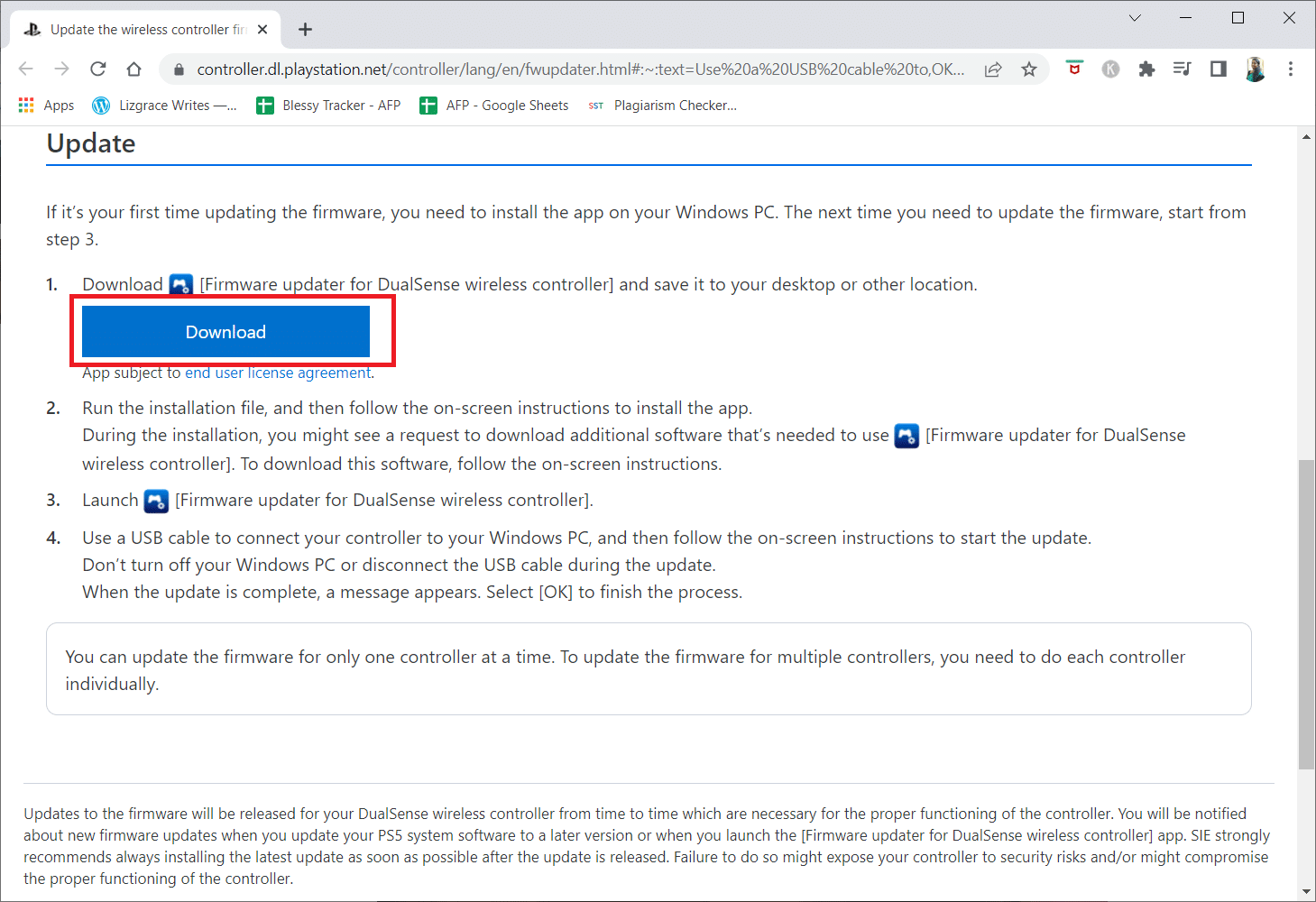
9. Щракнете върху изтегления инсталационен файл, за да инсталирате и стартирате инсталатора.
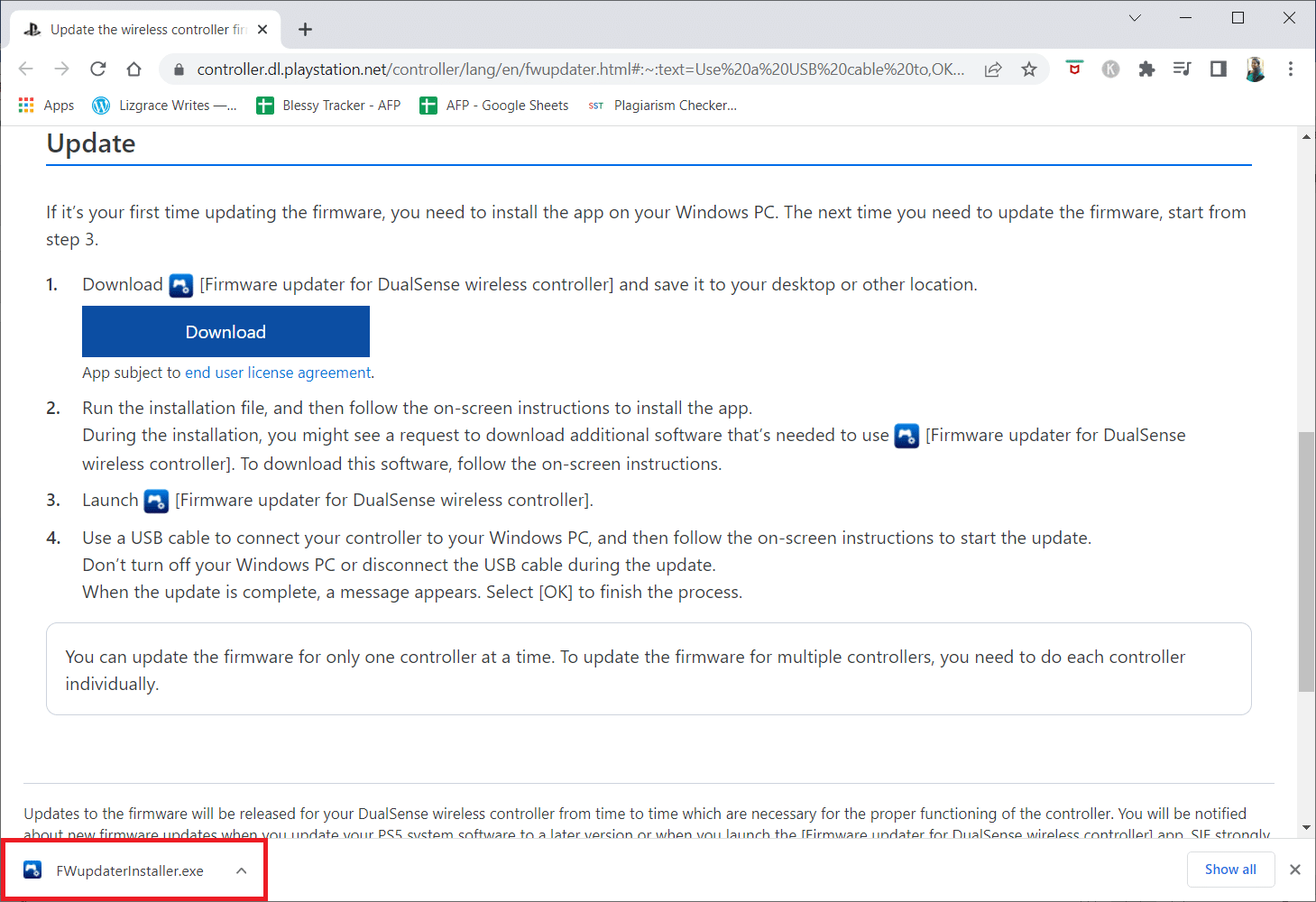
10. Щракнете върху Да в подканата.
11. Изберете предпочитания език и щракнете върху OK.
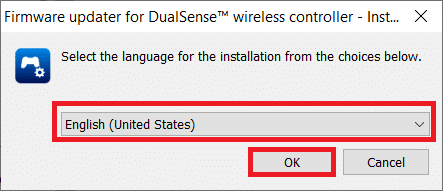
12. Щракнете върху Next > в прозореца InstallShield Wizard.
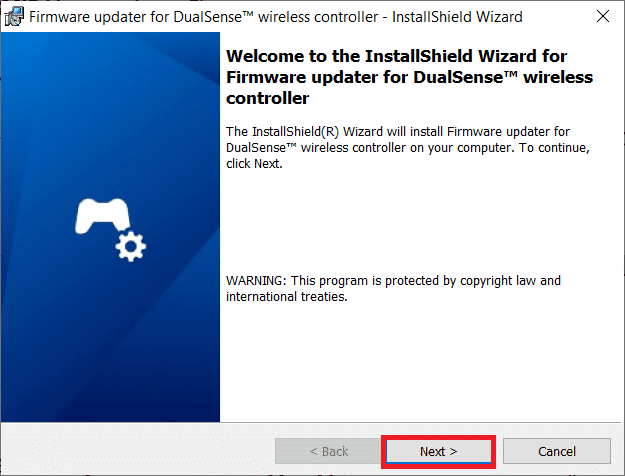
13. Изберете опцията Приемам условията в лицензионното споразумение и щракнете върху Напред >.
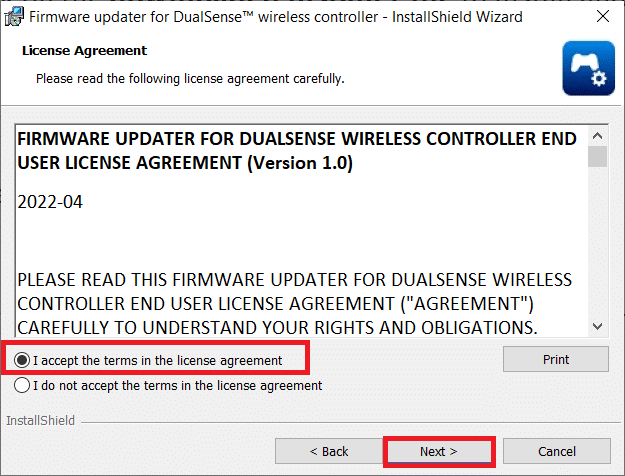
14. Щракнете върху Next > в следващия прозорец.
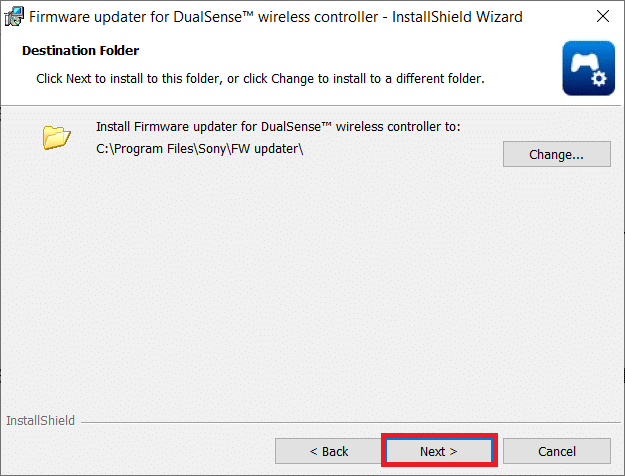
15. Щракнете върху Инсталиране.
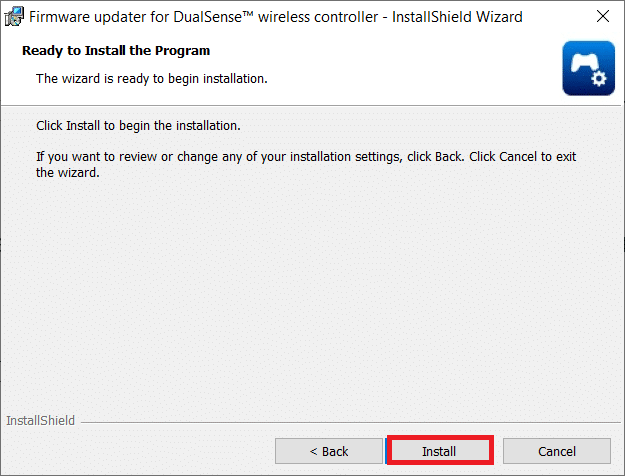
16. Изберете опцията Стартиране на програмата и щракнете върху Готово.
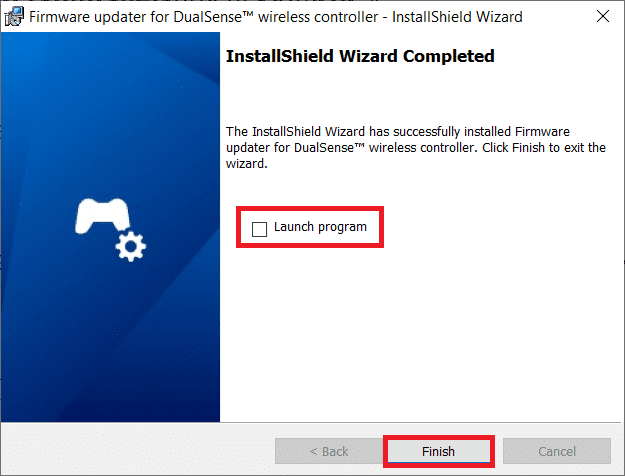
17. Сега свържете отново вашия контролер към компютъра с помощта на USB кабел.
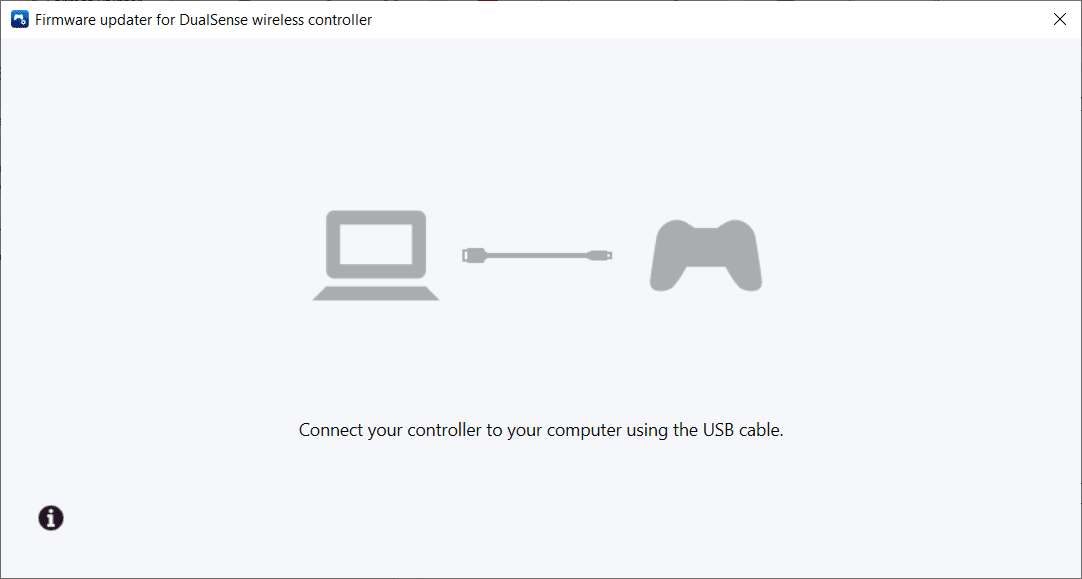
18. Следвайте инструкциите на екрана, за да актуализирате фърмуера на контролера.
Метод 3: Актуализирайте системния софтуер
Можете също да опитате да актуализирате конзолната система, за да разрешите всички проблеми. Следвайте стъпките по-долу, за да коригирате проблема с мигащия бял контрол на PS4:
1. Изключете PS4, като натиснете бутона за захранване на предния панел.
2. След като вашата PlayStation 4 е изключена, натиснете и задръжте бутона за захранване, докато се чуят два звукови сигнала.
3. Свържете вашия PS4 контролер чрез USB към вашето устройство.
4. След това натиснете бутона PlayStation на контролера.
5. След като сте в безопасен режим, изберете Актуализиране на системния софтуер.
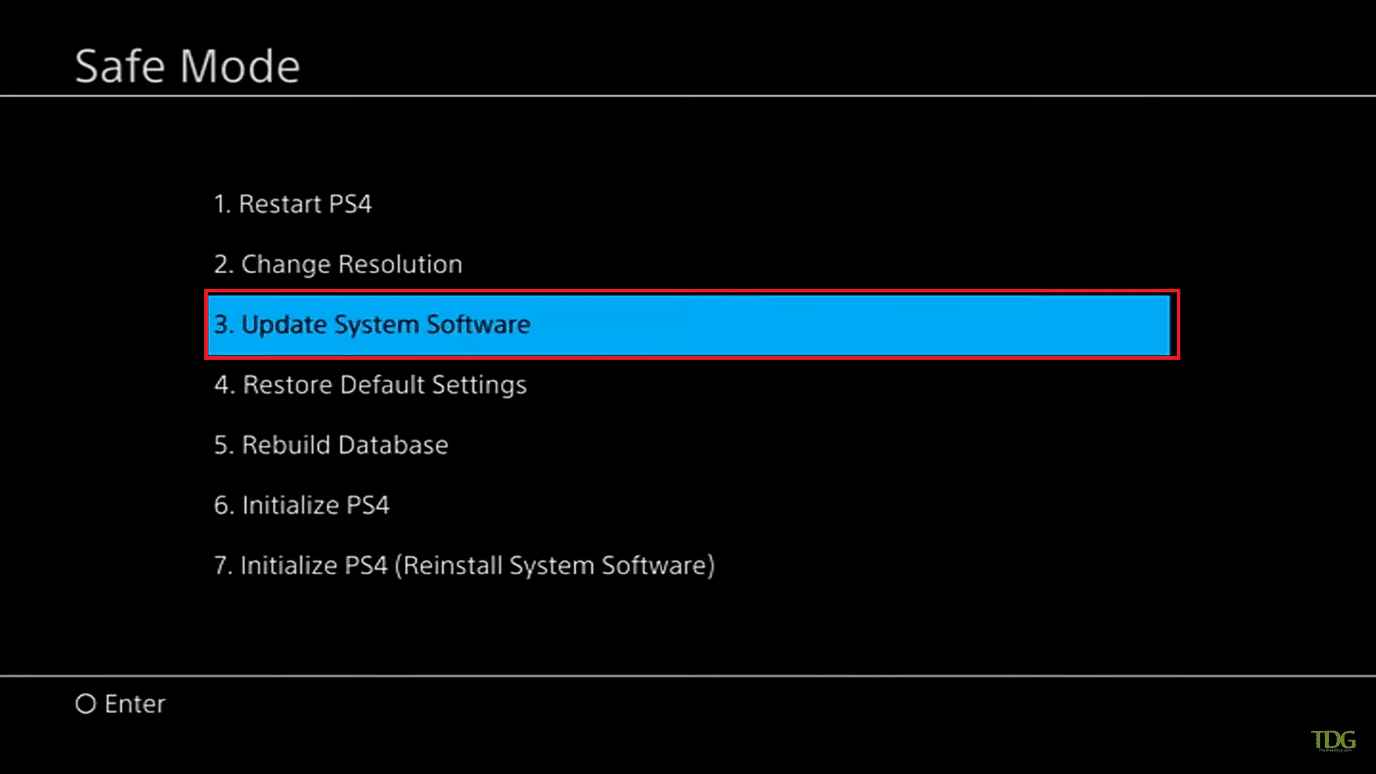
Метод 4: Използвайте безопасен режим
Много собственици на PS4 откриват, че стартирането на конзолата в безопасен режим решава проблема. Безопасният режим ви позволява да стартирате вашето устройство само с основната функционалност. За да влезете в безопасен режим, следвайте тези стъпки и коригирайте проблема с мигащия бял контрол на PS4.
Забележка: Тази опция може да изтрие вашите данни и настройки на PlayStation 4. Уверете се, че запазвате данните си правилно, преди да започнете този подход.
1. Натиснете бутона за захранване на предния панел на PS4, за да го изключите.
2. Сега натиснете и задръжте бутона за захранване, докато чуете два звукови сигнала.
3. Свържете вашия PS4 контролер чрез USB към вашата PlayStation.
4. Сега натиснете бутона PlayStation на контролера.
5. След като сте в безопасен режим, изберете петата опция, Rebuild Database.
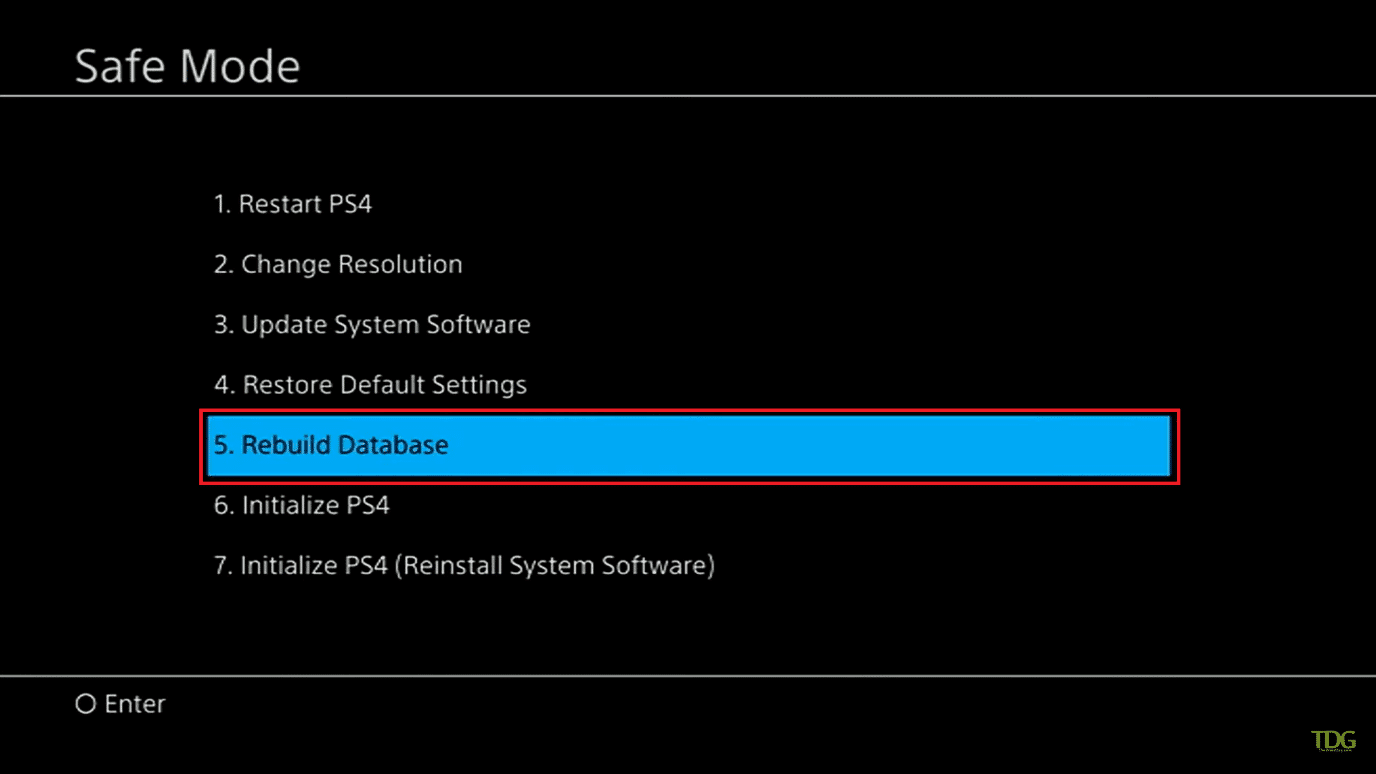
6. Изчакайте операцията да приключи и проверете дали проблемът е разрешен.
Забележка: Ако възстановяването на базата данни е неуспешно, можете да надстроите системния си софтуер, както е направено в предишния метод.
***
Надяваме се, че сте намерили тази информация за полезна и че сте успели да коригирате проблема с мигащия бял контрол на PS4. Моля, уведомете ни коя техника е била най-полезна за вас. Моля, използвайте формата по-долу, ако имате въпроси или коментари. Също така ни уведомете какво искате да научите по-нататък.